Como posso gerir os planos de refeição?
| HOME > ÁREA DE RECEITAS > Como posso gerir os planos de refeição? |
O sistema da Guestcentric permite que a propriedade possa ter 5 planos de refeição diferentes: Room Only, Bed & Breakfast, Half-Board, Full-Board e All Inclusive (Só Alojamento, Pequeno-Almoço incluído, Meia-Pensão, Pensão-Completa e Tudo Incluído).
- Uma vez que um plano de refeições esteja ativo, este estará ativo para todas as ofertas (tipos de quartos, promoções e tarifas especiais).
- Ainda não é possível, inactivar um plano de refeição, para uma oferta específica
- Para ajuda-lo a traduzir os planos de refeição, por favor verifique este e-card com o passo-a-passo: Como posso alterar e traduzir os campos disponíveis no motor de reservas?
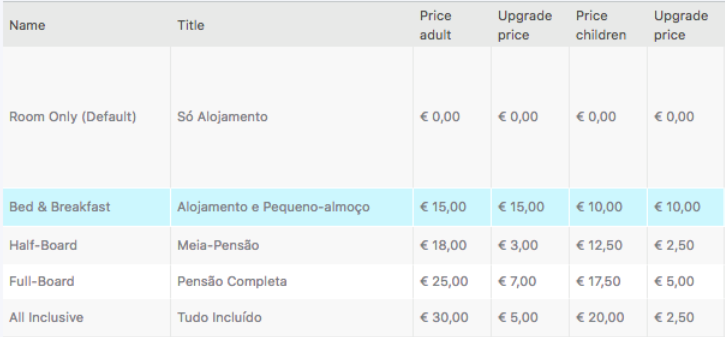
PASSO 1: Vá ao menu de RECEITA > PLANOS DE REFEIÇÕES ( REVENUE > MEAL PLANS):
- Por defeito, o plano de refeição base é definido como "Room Only" (Só Alojamento) e todos os quartos são atribuídos a este plano de refeições.
- No menu de navegação à esquerda, pode filtrar os planos de refeições de acordo com seu status: Ativo, Inativo ou Todos (All).

PASSO 2: Para ativar outros planos de refeição disponíveis, seleccione a opção MEAL PLANS - INACTIVE.
- Na lista disponível, clique duas vezes no plano de refeições ou selecione-o e clique no botão EDITAR .
- Pode adicionar um "Título" diferente e, em seguida, sinalizar a opção ATIVO:
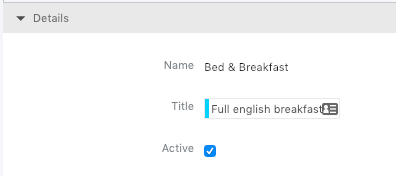
PASSO 3: Sob o campo de preço, insira o valor adicional que rá cobrar para o upgrade plano de refeições, tendo em conta o seu plano de base de refeição:
- Pode definir preços diferentes para adultos e crianças.
- No motor de reservas, o sistema poderá calcular as tarifas do plano de refeições de acordo com o número de adultos e crianças dentro da reserva.

PASSO 4: Depois de activar os seus planos de refeições tem de associá-los aos tipos de quartos e promoções disponíveis, clicando no botão ![]() .
.
- Uma nova janela pop-up será exibida e, no menu de cada oferta, poderá selecionar o plano de refeições correspondente.
- Quando terminar, clique no botão SAVE.
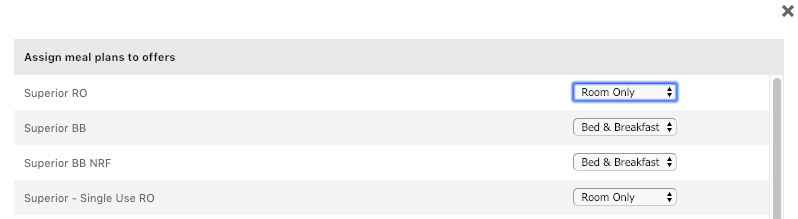
PASSO 5: Caso deseje definir um plano de refeição diferente como seu plano de refeição base, deve selecioná-lo na lista e clicar no botão de ![]() .
.
- Uma nova janela pop-up aparecerá, e você deve clicar em SIM, para salvar isso como seu plano de refeições padrão:

PASSO 6: Também pode alterar o rótulo dos planos de refeições e / ou adicionar um valor de imposto em % aplicável somente aos planos de refeições, apenas clicando no botão de ![]() .
.
- Uma nova janela pop-up aparecerá e deverá clicar em SALVAR para salvar a percentagem de imposto selecionada:
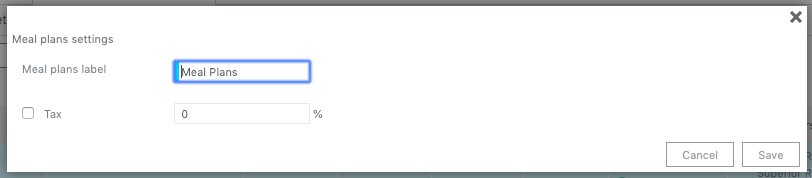
PASSO 7: O "Preço por data" abrirá um novo calendário e permitirá que o hotel defina um preço diferente para um plano de refeições específico e para uma data específica.
Este calendário exibirá 2 botões de ação:
- Plano de refeições: lista com uma lista de planos de refeição ativos e Editar:

- Pode rever e editar por data, a cada preço do plano de refeições, individualmente:
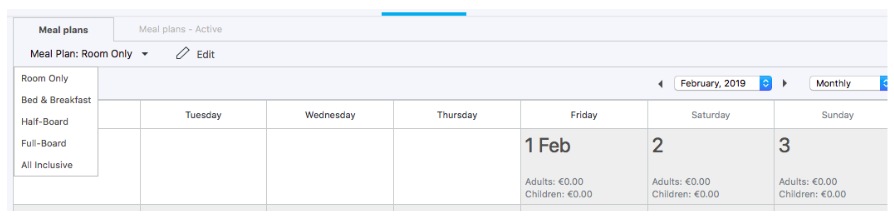
- Antes de clicar em EDITAR, deve selecionar alguns dias no calendário:
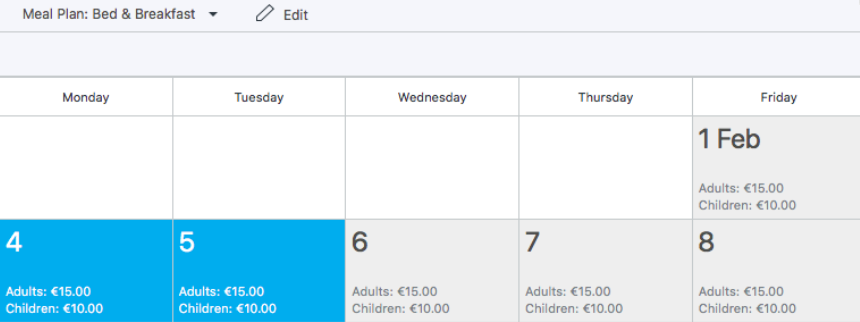
- Um novo painel será exibido à esquerda e o hotel poderá atualizar o preço do plano de refeições selecionado nas datas específicas:
- Os preços podem ser definidos com valores incrementais, valores percentuais e valores fixos

- Não pode definir o plano de refeições com um valor mais alto para o próximo plano de refeição atualizável nem com um menor valor do plano de refeições anterior.
- O sistema validará e exibirá uma notificação principal para avisar sobre isso e exibirá um modal com detalhes:
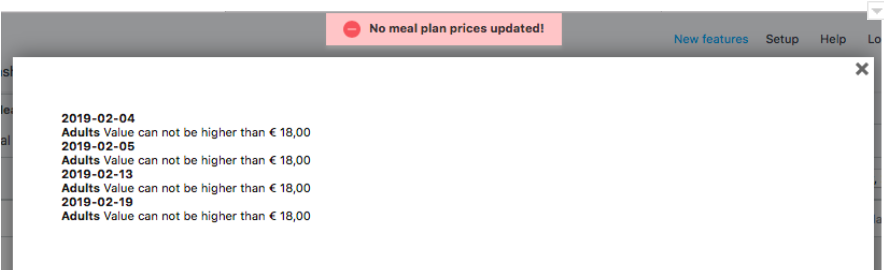
- Devido ao preço por dia, pode "redefinir" o valor base, marcando a caixa "Substituir preços":
- Se usar esta opção, ela apagará todos os preços modificados individualmente para o plano de refeições.
- Deve usá-lo quando um plano de refeição estiver inativo para definir os preços como padrão.
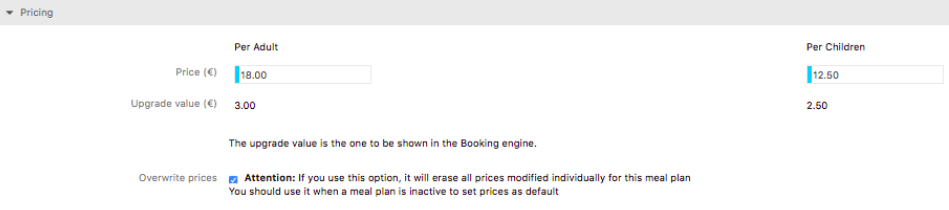
Como aparecem os planos de refeições no Motor de Reservas?
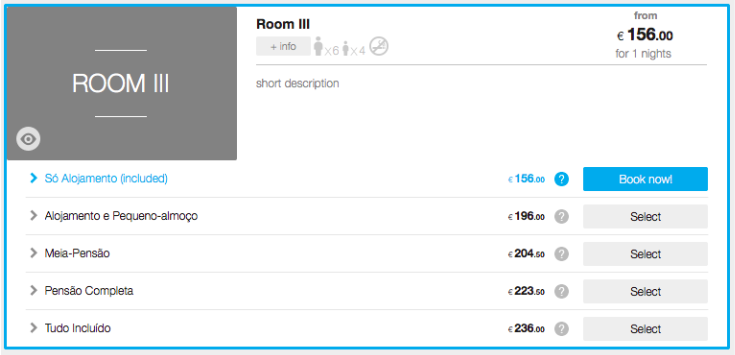
- Ao clicar no botão "+ Info", as informações da sala também exibirão os planos de refeição disponíveis e seu preço:
